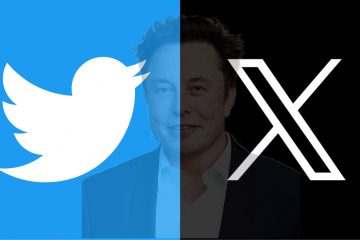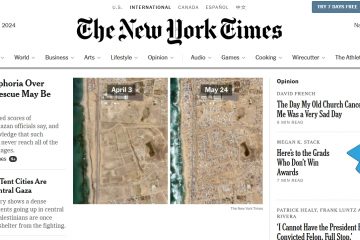この記事では、モバイル デバイス(Android)から Windows 11 PC にファイルを共有する方法について説明します。
電話リンク アプリは、Wi-Fi を使用して携帯電話と PC をリンクできる Windows の機能です。 Fi または Bluetooth を使用して、PC からスマートフォンのアプリやデータにアクセスします。スマートフォンをポケットや机に置いたまま、PC の大きな画面とキーボードを使用して、閲覧、再生、注文、チャットなどを行うことができます。
スマートフォンを Windows PC にリンクする場合 を使用すると、電話リンク と Windows へのリンク アプリ経由で接続すると、PC とモバイル デバイス間でファイルをシームレスに共有できます。
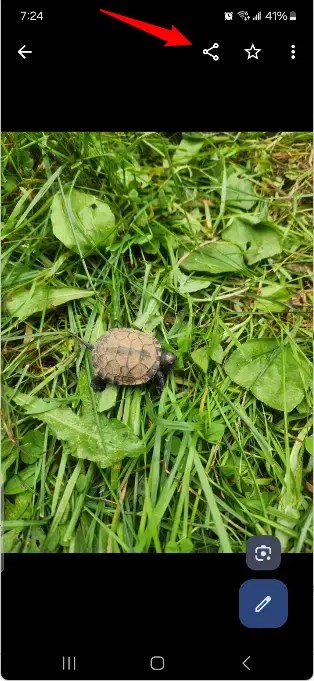
以下の手順では、モバイル デバイス (Android) から Windows 11 にファイルを共有する手順を説明します。 PC。
Android から Windows 11 PC へのファイルの共有
前述したように、モバイル デバイスを Windows 11 PC にリンクすると、2 つのデバイス間でファイルをシームレスに共有できます。
その方法は次のとおりです。
リンクされた Android スマートフォン上で、接続された Windows 11 PC と共有したいファイルを 1 つ以上選択します。
「Windows アプリへのリンク」を選択します。
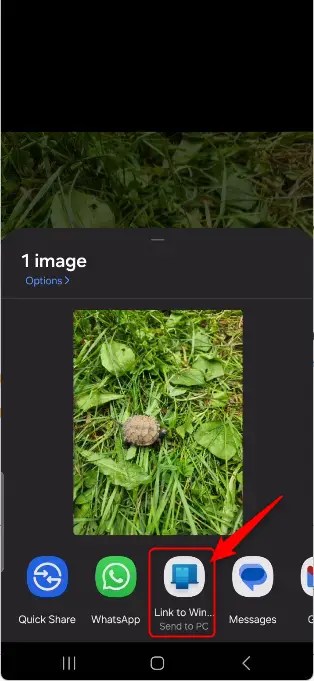
Windows アプリへのリンクがすぐに表示されない場合は、をクリックします。 [その他] (3 つの点) をクリックし、[Windows にリンク] をクリックします。
次に、モバイル デバイスに接続されている Windows 11 PC を選択します。
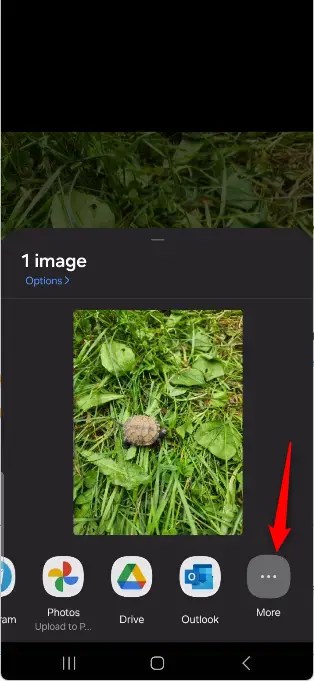
接続されている Windows 11 PC の Phone Link アプリからファイルを受信しました という通知が届きます。 [開く] または [フォルダに表示] をクリックしてファイルを表示できます。
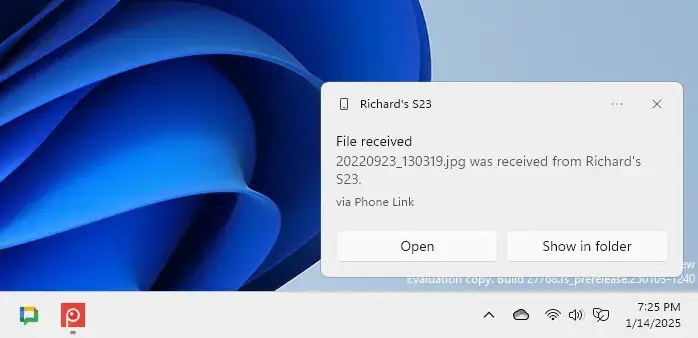
モバイル デバイスから Windows PC で受信したすべてのファイルは、C:\Users\
これで十分です。
結論:
Phone Link アプリを使用すると、Android モバイル デバイスと Windows 11 PC の間でファイルを簡単に共有できます。上記の手順に従うことで、ファイルを簡単に転送し、生産性を向上させることができます。重要なポイントをいくつか紹介します。
シームレスな統合: Android スマートフォンと Windows 11 PC をリンクして、スムーズなファイル共有を実現します。 利便性: PC からモバイル アプリやデータに直接アクセスできるため、マルチタスクが簡単になります。 通知システム: ファイルが正常に共有されるたびに、PC でアラートを受け取ります。 カスタマイズ可能なストレージ: ファイルはデフォルトのフォルダーに保存でき、必要に応じて変更できます。 エクスペリエンスの強化: PC の大きな画面とキーボードを活用して、より効率的なワークフローを実現します。
これらの利点により、ファイルの共有がかつてないほど簡単になりました。